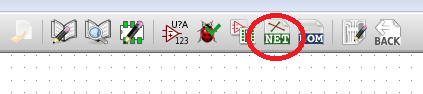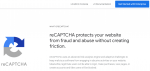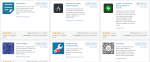Cette étape consiste à associer tous les composants placés précédemment dans le schéma à leurs empreintes; et générer ensuite la Netliste
Pour cela il faut cliquer sur le bouton CVPCB (en haut à droite)
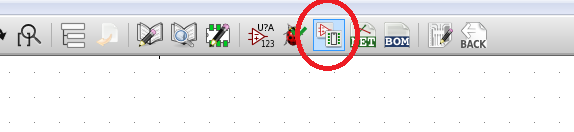
Une fenêtre à 3 volets s’ouvre alors, il faut donc associer chaque composant à sa forme réelle.
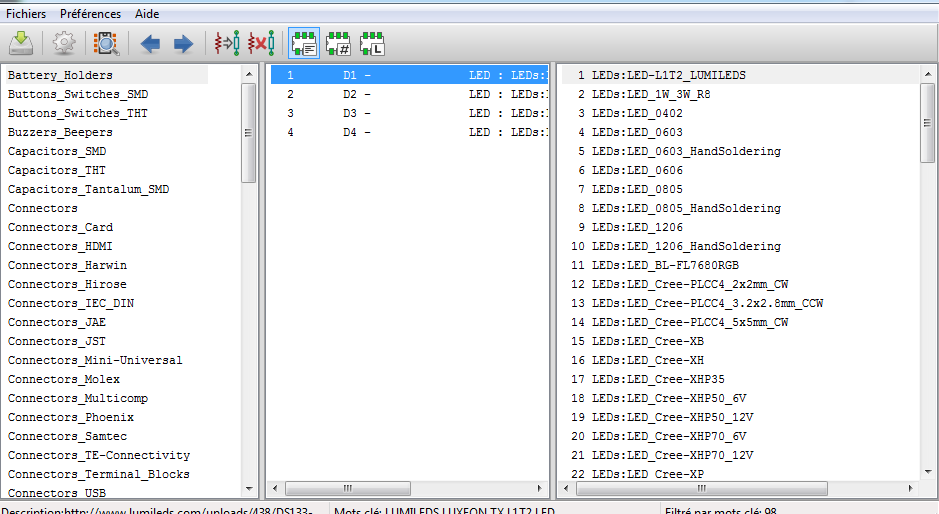
Afin d’identifier plus facilement les composants utiliser le moteur de recherche de composants : www.componentsearchengine.com
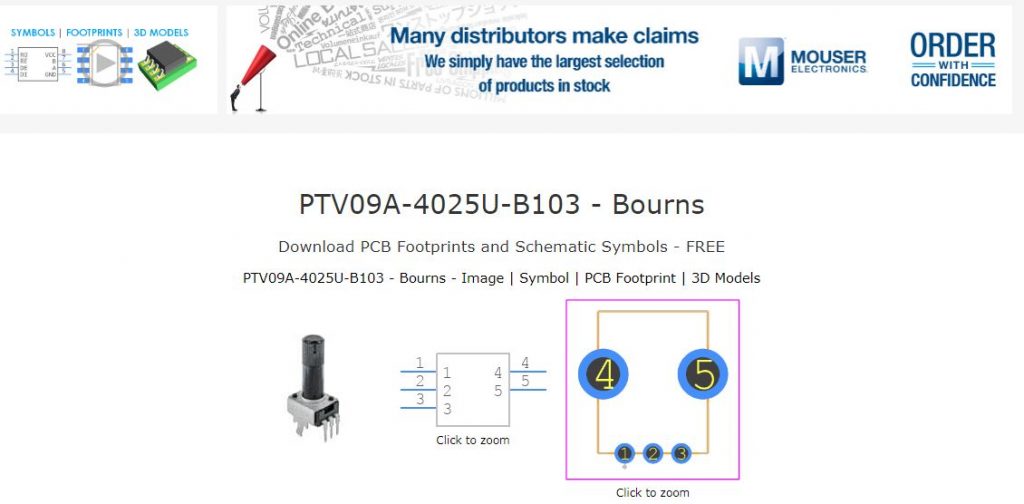
Association des empreintes des Résistances dans Kicad
Choisir « SMD » pour surface ou « THT » (Through Hole) pour traversant.
Exemple : Resistor THT axial DIN 0411 L9.9mm D3.6mm P15.24mm.
L9.9 = Body lenght, D3.6 = Body diameter. P15.24 = Pitch
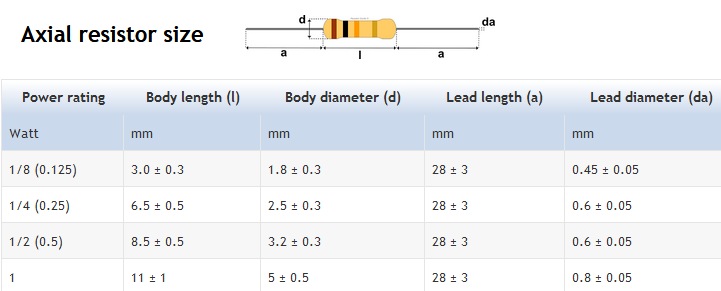
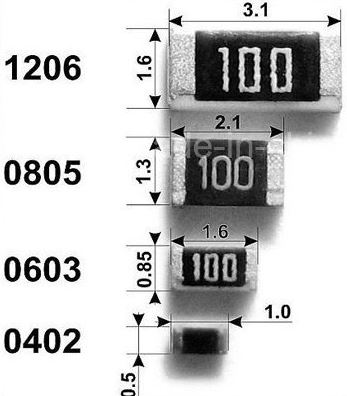
Association des empreintes des Transistors dans Kicad
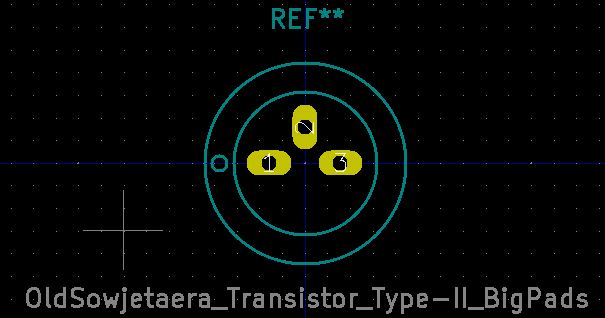
Association des empreintes des Diodes dans Kicad

Diodes THT D0-41 SOD81 P12.7mm Horizontal
Association des empreintes des Leds dans Kicad
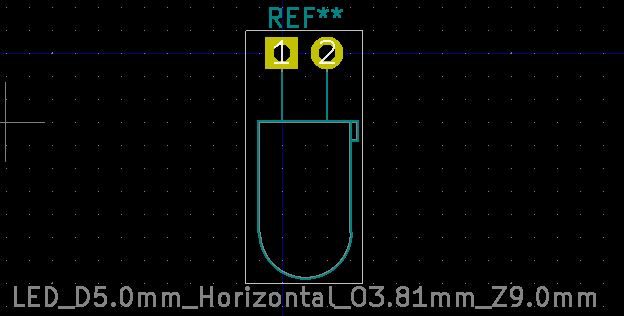
Led D5.0mm Horizontal 03.81mm Z9.0mm
Association des empreintes des Borniers Pcb dans Kicad
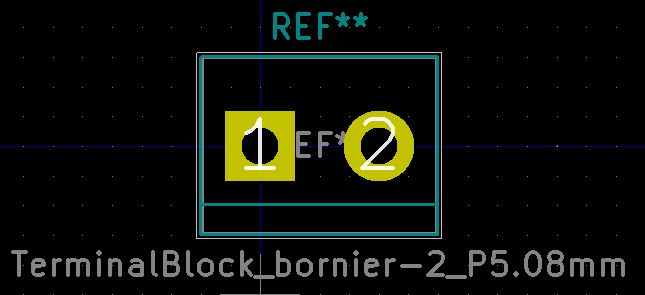
Association des empreintes des Condensateurs dans Kicad
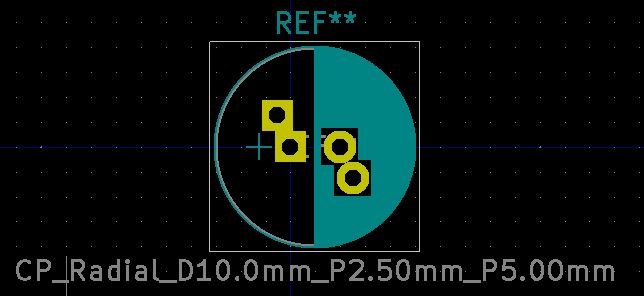
1000UF / 50V = D16 Pitch : 7.5 mm
Association des empreintes des Opto coupleurs (PC817) dans Kicad
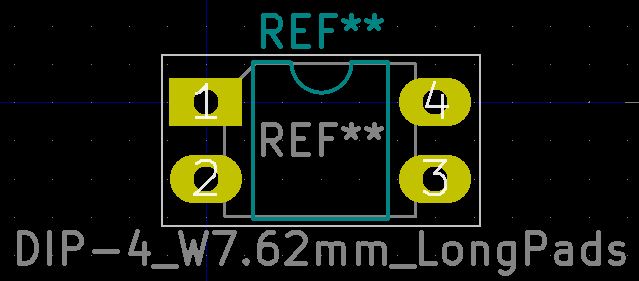
Pour afficher les empreintes des borniers Pcb sélectionner les options de tri (voir photo ci dessous)
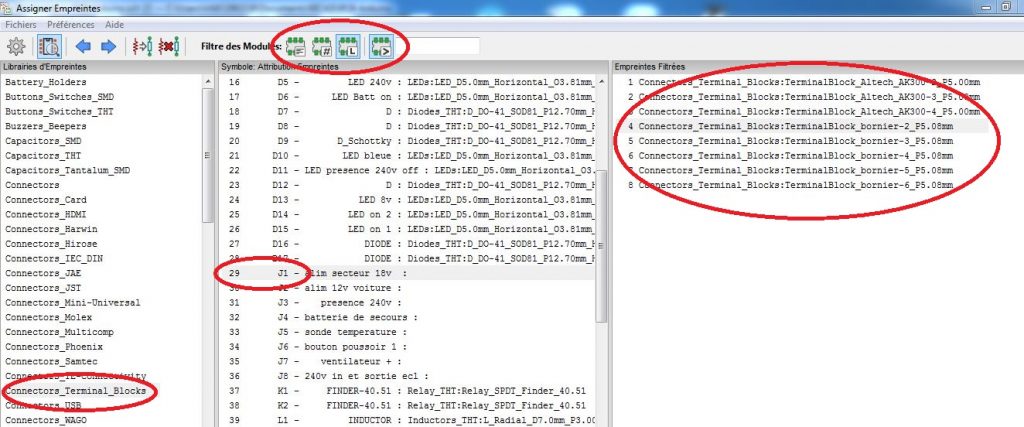
Une fois terminé; il faut sauvegarder et revenir au schéma de départ.
Il reste alors à générer la NetListe en cliquant en haut à gauche (photo ci dessous)